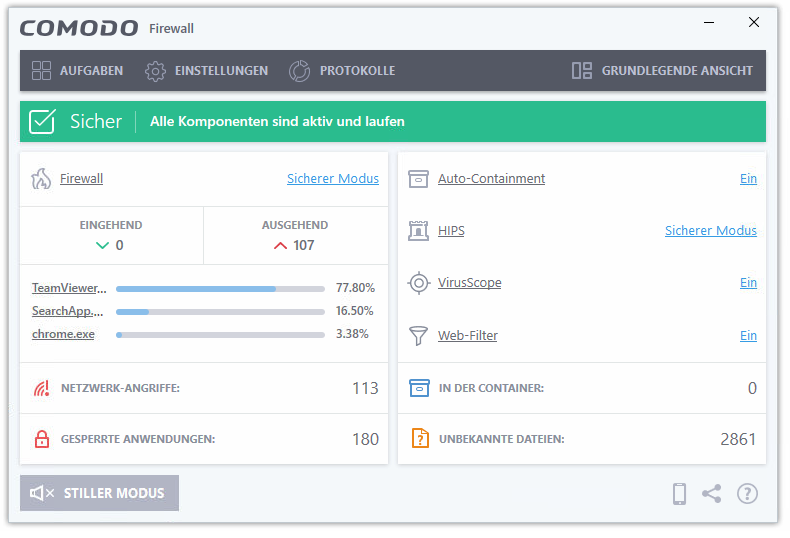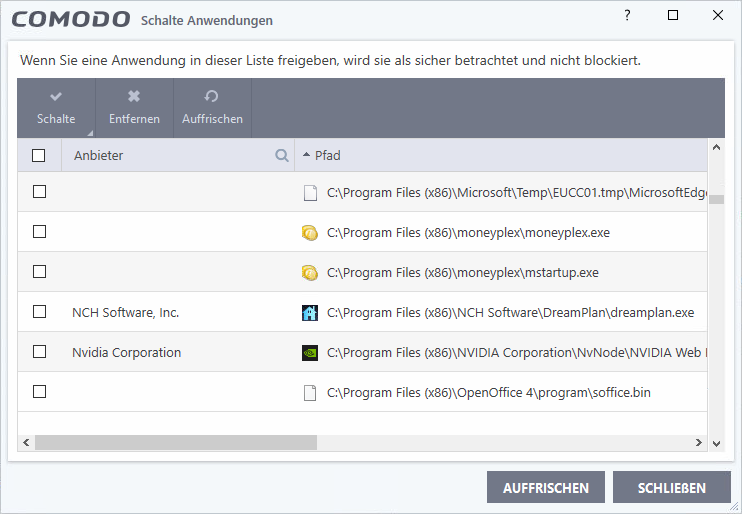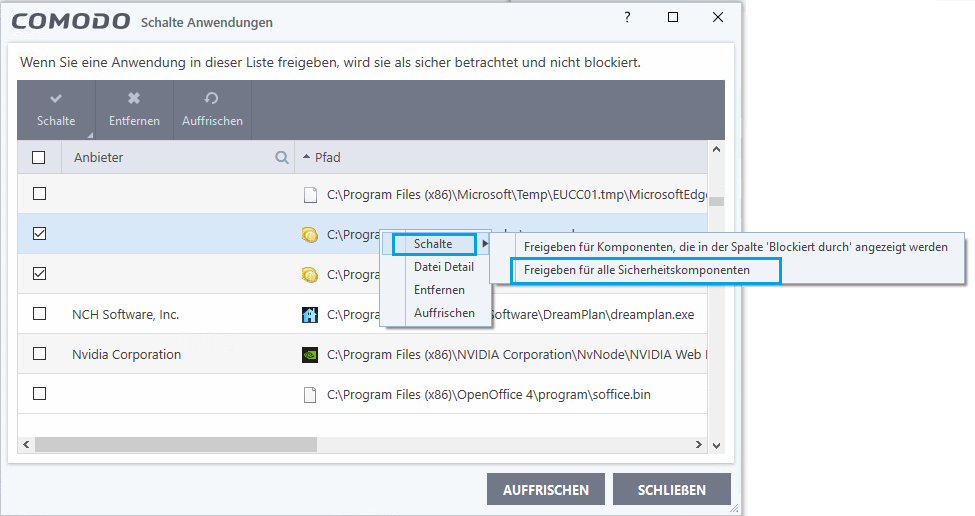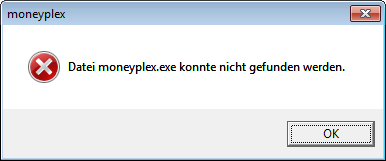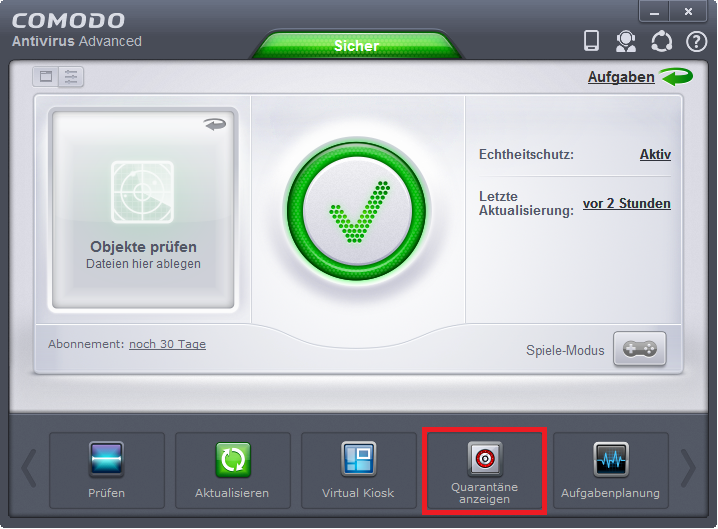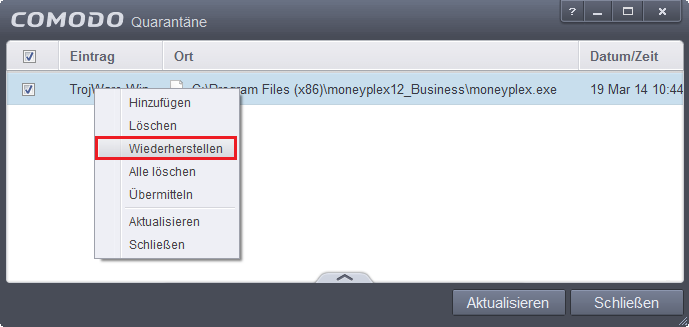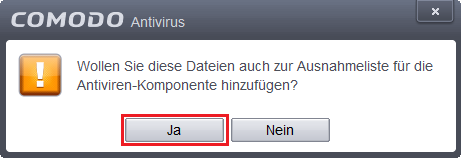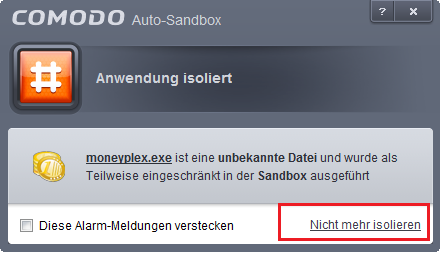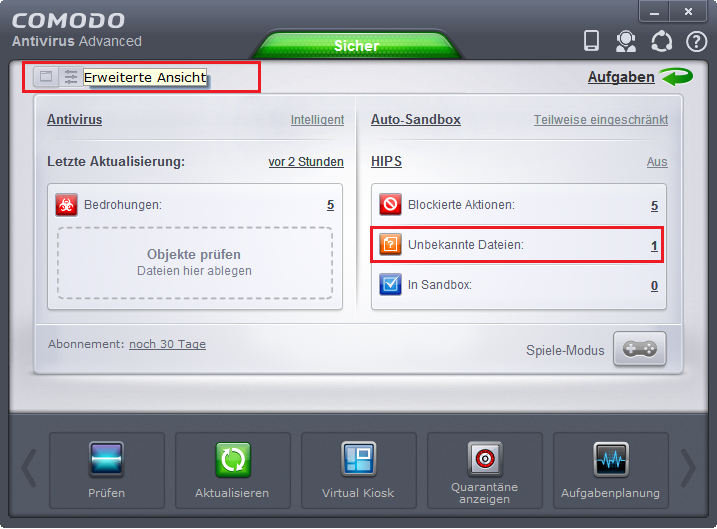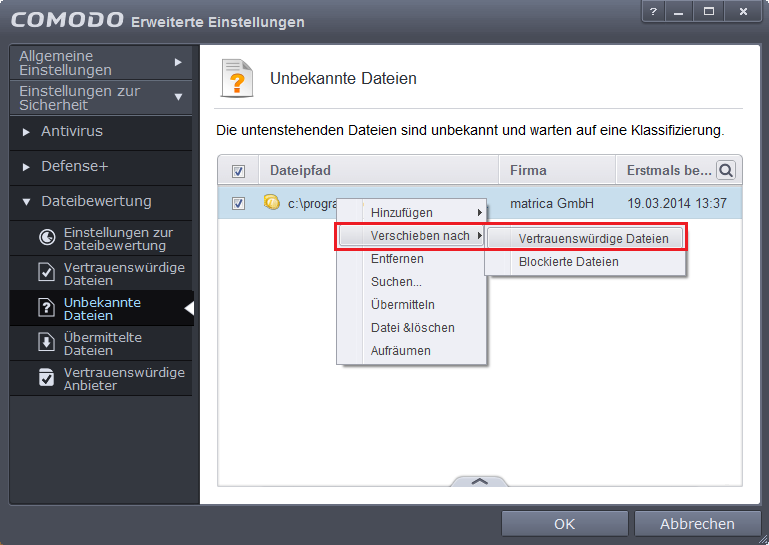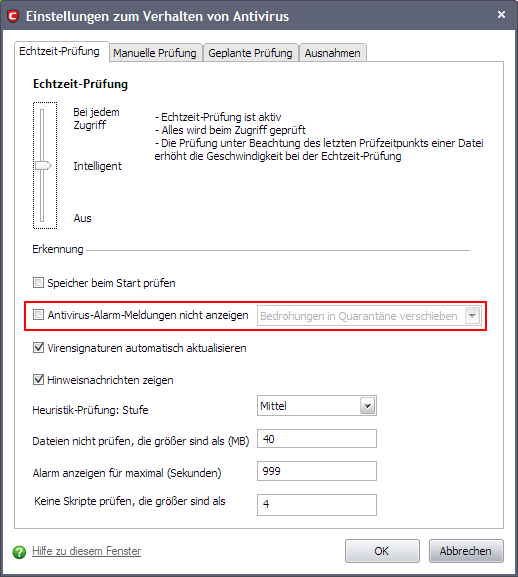Comodo Firewall
Wenn eine Comodo Firewall vorhanden ist, kann es sein, dass diese moneyplex in der Ausführung behindert. Beim Start von moneyplex erscheint eine Fehlermeldung, dass moneyplex.exe nicht gefunden wurde oder moneyplex wird einfach beendet.
Anwendung freigeben
Öffnen Sie die Comodo Firewall.
Gehen Sie in die „Einstellungen“.
In der Liste „Schalte Anwendungen“ ist moneyplex aufgeführt. Klicken Sie dieses mit der rechten Maustaste an und wählen „Schalte“ → „Freigeben für alle Sicherheitskomponenten“.
Quarantäne
Comodo hat in diesem Fall die Anwendung „moneyplex.exe“ in Quarantäne verschoben. Gehen Sie in Comodo auf den Bereich Quarantäne.
Mit einem Rechtsklick auf den Eintrag von moneyplex kann im Kontextmenü „Wiederherstellen“ gewählt werden.
Lassen Sie moneyplex in die Liste der Ausnahmen aufnehmen.
Nach dem Start von moneyplex erscheint erneut ein Hinweis von Comodo. Wählen Sie die Option Nicht mehr isolieren.
Gehen Sie wieder in Comodo und wählen die „Erweiterte Ansicht“. Dort finden Sie im Bereich unbekannte Dateien die Anwendung moneyplex.exe
Mit einem Rechtsklick können Sie im Kontextmenü moneyplex in den Bereich der vertrauenswürdigen Anwendungen verschieben lassen.
Falls Sie moneyplex in der Pro- oder Business-Version einsetzen, müssen diese Schritte ebenfalls für die Alarmfunktion für die Anwendung mpxalarm.exe ausgeführt werden.
Antivirus-Alarm-Meldungen anzeigen
Damit die Antivirus-Alarm-Meldungen auch angezeigt werden, muss die entsprechende Option unter Einstellungen zum Verhalten von Antivirus deaktiviert sein.